
Uživatelská
příručka
Linksys X-Series Bezdrátový směrovač smodemem ADSL2+
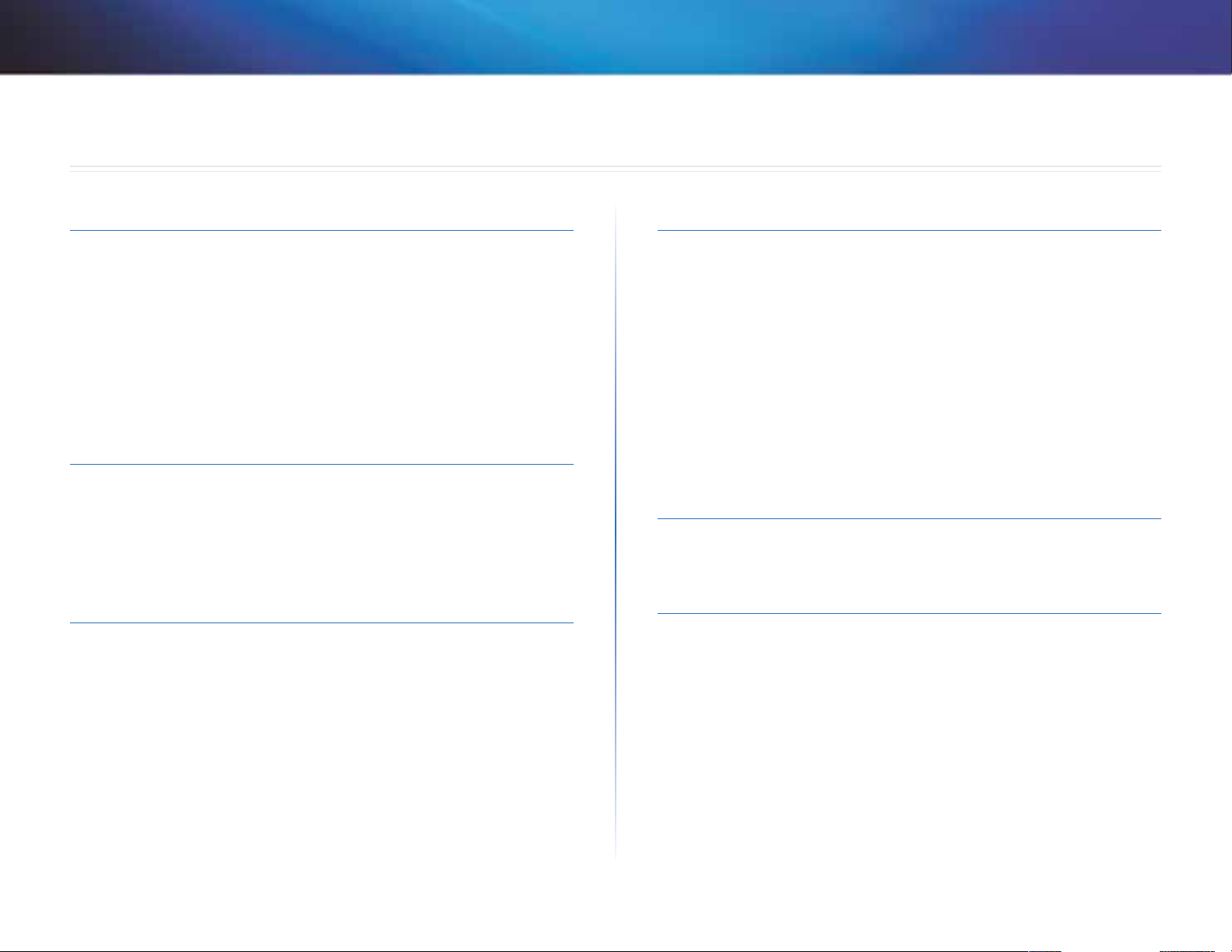
Linksys X-Series
Uživatelská příručka
Obsah
Obsah
Přehled výrobku
X1000. . . . . . . . . . . . . . . . . . . . . . . . . . . . . . . . . . . . . .1
Pohled shora 1
Pohled zezadu 2
Umístění na stěnu 2
X3500. . . . . . . . . . . . . . . . . . . . . . . . . . . . . . . . . . . . . .3
Pohled shora 3
Pohled zezadu 4
Umístění na stěnu 4
Instalace
Automatická instalace modemu a směrovače . . . . . . . . . . . .5
Ruční instalace modemu a směrovače
Připojení modemu a směrovače 7
Nastavení modemu a směrovače tak, aby fungoval pouze jako směrovač 7
. . . . . . . . . . . . . . . . .7
Software Cisco Connect
Používání softwaru Cisco Connect. . . . . . . . . . . . . . . . . . . .8
Hlavní nabídka
Hlavní nabídka – Computers and Devices (Počítače a zařízení) 9
Hlavní nabídka – Parental Controls (Rodičovské ltry) 9
Hlavní nabídka – Guest Access (Přístup hosta) 9
Hlavní nabídka – Router Settings (Nastavení směrovače) 9
Personalize (Přizpůsobit) 9
Easy Setup Key (Klíč pro snadnou instalaci) 10
Internet Speed (Rychlost připojení kinternetu) 10
Other options (Další možnosti) 10
. . . . . . . . . . . . . . . . . . . . . . . . . . . . . . . .8
Pokročilé nastavení
Jak získat přístup knástroji pro nastavení vprohlížeči . . . . . . 10
Jak používat nástroj pro nastavení vprohlížeči
Setup (Nastavení) > Basic Setup (Základní nastavení)
Automatický/ADSL režim 11
Ethernetový režim 13
Manual Setup (Ruční nastavení) 14
Wi-Fi Protected Setup 19
Wireless (Bezdrátové připojení) > Guest Access (Přístup hosta) 20
Guest Access (Přístup hosta) 20
Pokyny pro hosty 21
. . . . . . . . . . . 11
. . . . . . 11
Odstraňování potíží
X1000/X3500 . . . . . . . . . . . . . . . . . . . . . . . . . . . . . . . .22
Technické údaje
X1000. . . . . . . . . . . . . . . . . . . . . . . . . . . . . . . . . . . . . 24
X3500
. . . . . . . . . . . . . . . . . . . . . . . . . . . . . . . . . . . . . 25
i
i
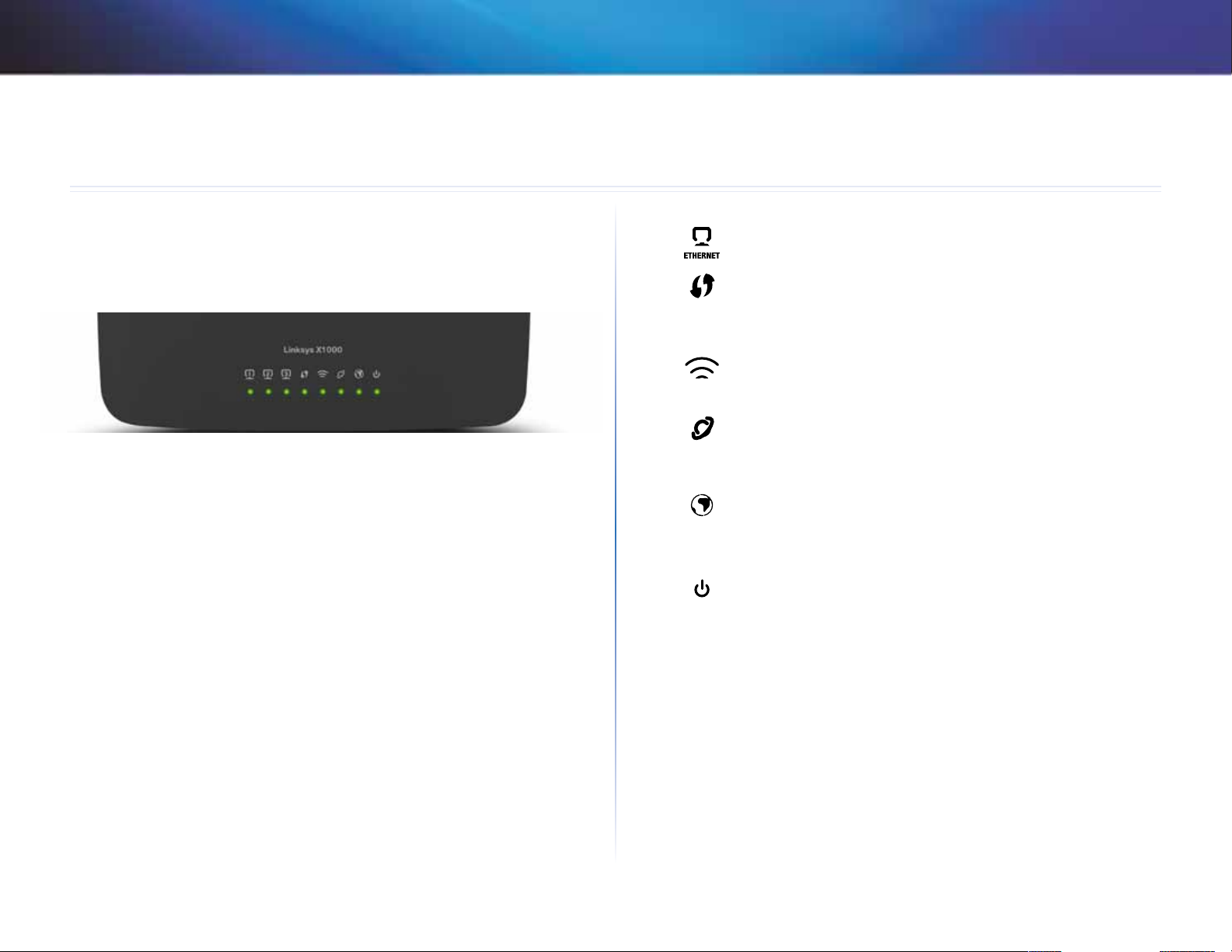
Linksys X-Series
Přehled výrobku
Přehled výrobku
X1000
Pohled shora
Ethernet—Pokud kontrolka LED nepřerušovaně svítí, je
modem asměrovač přes tento port úspěšně připojen kzařízení.
Wi-Fi Protected Setup™—Kontrolka LED bliká pomalu, pokud
funkce Wi-Fi Protected Setup™ navazuje spojení, abliká rychle,
pokud došlo kchybě. Kontrolka LED nesvítí, pokud je funkce
Wi-Fi Protected Setup™ neaktivní.
Bezdrátová síť—Rozsvítí se, jakmile je aktivována funkce
bezdrátového připojení. Bliká v okamžiku, kdy modem
asměrovač aktivně přijímá nebo odesílá data po síti.
WAN—Rozsvítí se zeleně, jakmile je modem a směrovač
připojen přímo k lince ADSL. Rozsvítí se modře, je-li modem
a směrovač nastaven pouze jako směrovač a je připojen
kinternetu prostřednictvím zvláštního modemu.
Internet—Rozsvítí se zeleně, jakmile modem a směrovač
naváže připojení k internetu. Bliká zeleně, pokud modem
asměrovač navazuje připojení kinternetu. Rozsvítí se červeně,
jakmile modem asměrovač nemůže získat adresu IP.
Napájení—Rozsvítí se zeleně, jakmile modem a směrovač
zapnete. V autodiagnostickém režimu (při každém spuštění)
kontrolka LED modemu a směrovače bliká. Jakmile je
diagnostika dokončena, kontrolka LED začne nepřerušovaně
svítit.
1
1
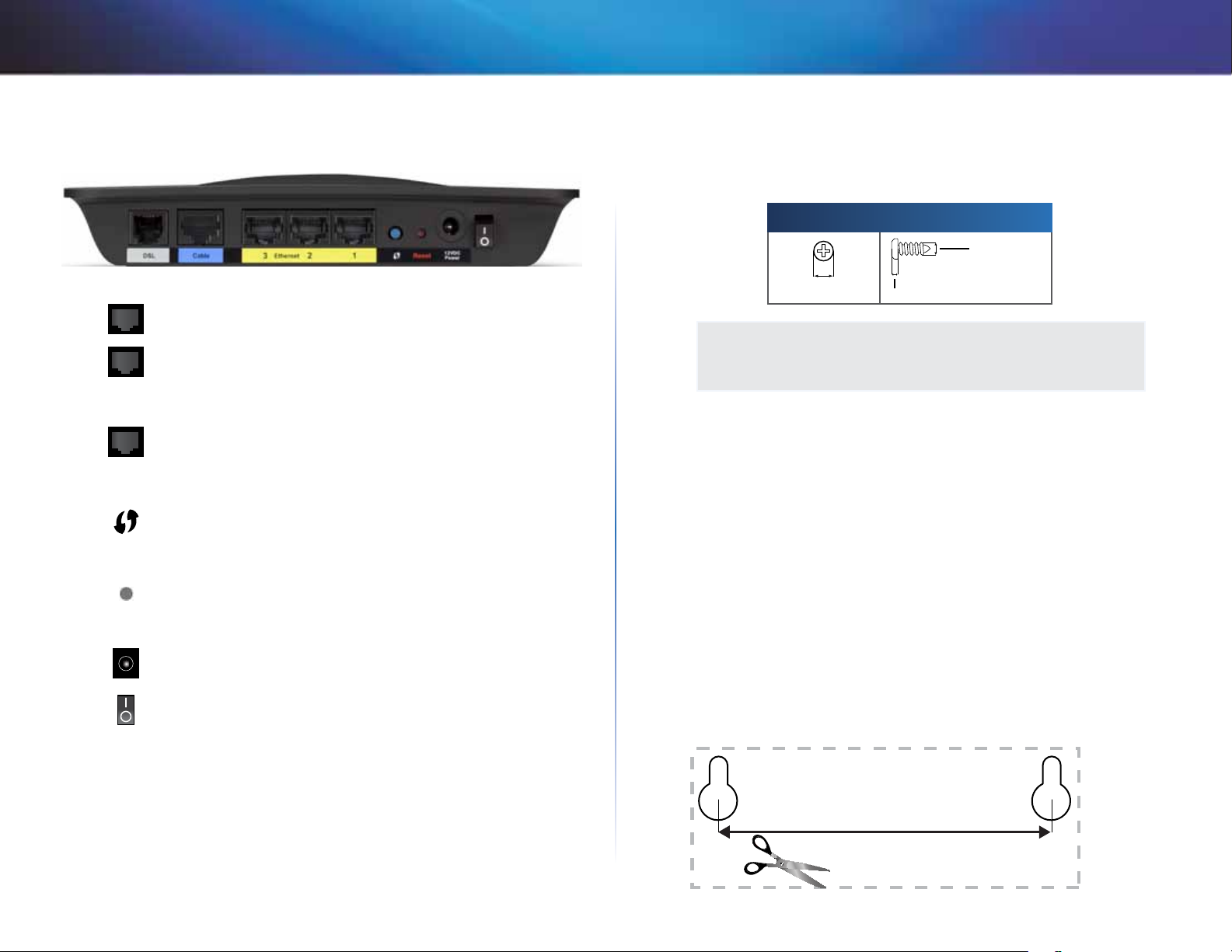
Linksys X-Series
Přehled výrobku
Pohled zezadu
DSL—Slouží kpřipojení klince ADSL.
Kabel—Chcete-li používat modem a směrovač pouze
jako směrovač, můžete prostřednictvím síťového kabelu
propojit tento konektor s konektorem LAN/Ethernet
zvláštního modemu.
Ethernet—Prostřednictvím ethernetových kabelů (neboli
síťových kabelů) můžete propojit konektory Ethernetu
modemu a směrovače s počítači a dalšími zařízeními
připojenými kethernetové síti ve vašem pevném připojení.
Tlačítko Wi-Fi Protected Setup™—Stisknutím tohoto
tlačítka začne funkce Wi-Fi Protected Setup™ vyhledávat
bezdrátová zařízení, která funkci Wi-Fi Protected Setup™
podporují.
Reset—Toto tlačítko umožňuje resetovat směrovač na
výchozí tovární nastavení. Stiskněte tlačítko Reset apodržte
je stisknuté přibližně pět sekund.
Napájecí port—Konektor napájení slouží k připojení
napájecího adaptéru, který je součástí balení.
Tlačítko napájení—Stiskněte | (zapnuto) a modem a
směrovač se zapne.
Umístění na stěnu
Směrovač má na spodní straně dva otvory pro montáž na zeď. Vzdálenost mezi
otvory je 75,6mm. Kmontáži směrovače jsou potřeba dva šrouby.
Doporučený spojovací materiál
7 až 8mm 1,5 až 2mm
POZNÁMKA
Společnost Cisco nezodpovídá za jakékoli poškození způsobené
nesprávnou montáží na zeď.
Postupujte podle těchto pokynů:
1. Určete, kam chcete směrovač namontovat. Zkontrolujte, zda je stěna
hladká, plochá, suchá a pevná. Také se ujistěte, zda je místo vdosahu
elektrické zásuvky.
2. Vyvrtejte do zdi dva otvory. Otvory musí být vzdáleny 75,6mm.
3. Do každého otvoru zašroubujte šroub, přičemž ponechte 3mm každého
šroubu vystupovat ze zdi.
4. Nastavte směrovač tak, aby byly otvory pro montáž na zeď vyrovnané se
dvěma šrouby.
5. Nasaďte směrovač otvory pro montáž na zeď na šrouby a posuňte ho
směrem dolů, dokud šrouby pevně nezapadnou do otvorů pro montáž
na zeď.
Šablona pro montáž na zeď
Vytiskněte tuto stránku ve 100% velikosti.
Vystřihněte obdélník podél okraje čárkovanou čárou a umístěte jej na stěnu, abyste
mohli přesně vyvrtat otvory.
3 až 4mm
75,6 mm
2
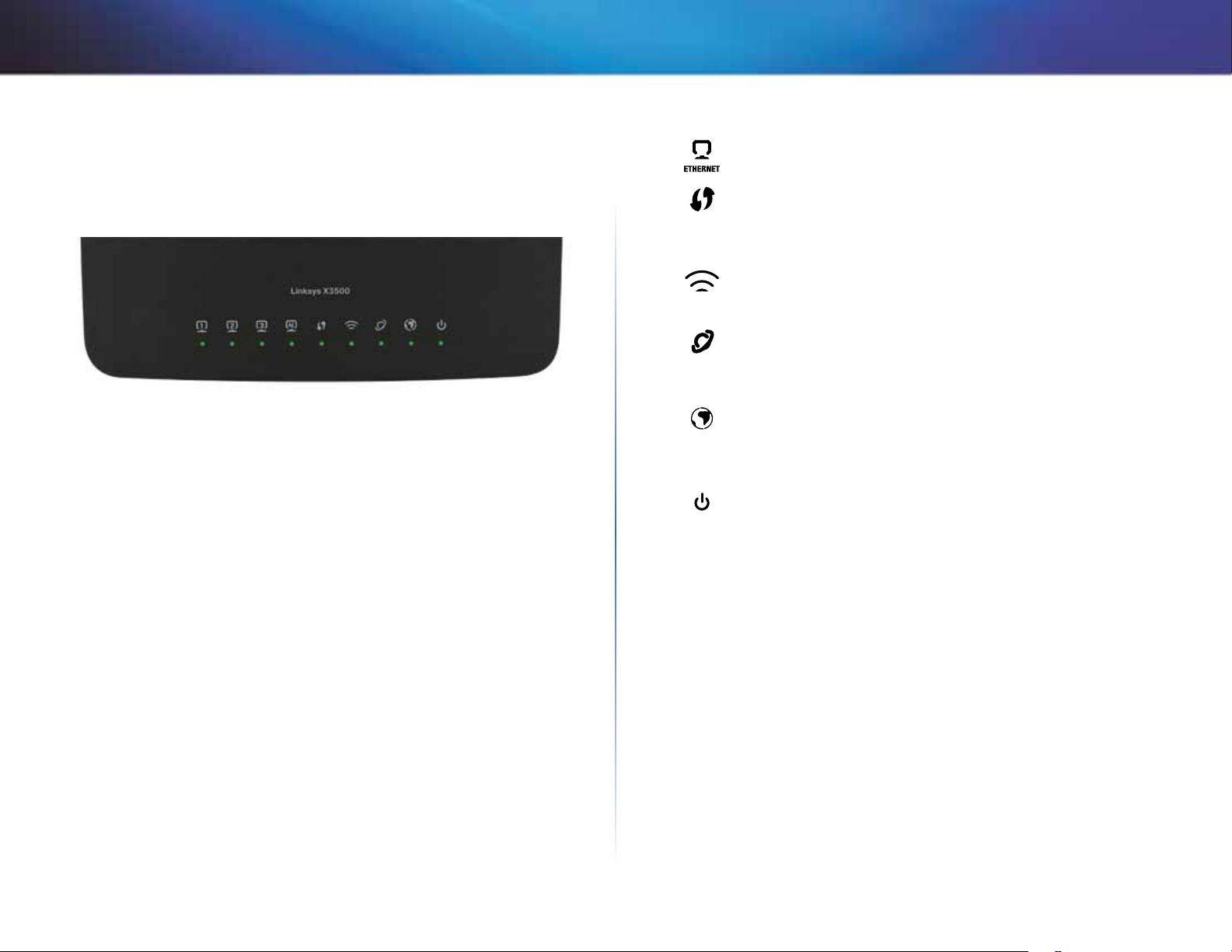
Linksys X-Series
Přehled výrobku
X3500
Pohled shora
Ethernet—Pokud kontrolka LED nepřerušovaně svítí, je
modem asměrovač přes tento port úspěšně připojen kzařízení.
Wi-Fi Protected Setup™—Kontrolka LED bliká pomalu, pokud
funkce Wi-Fi Protected Setup™ navazuje spojení, abliká rychle,
pokud došlo kchybě. Kontrolka LED nesvítí, pokud je funkce
Wi-Fi Protected Setup™ neaktivní.
Bezdrátová síť—Rozsvítí se, jakmile je aktivována funkce
bezdrátového připojení. Bliká v okamžiku, kdy modem
asměrovač aktivně přijímá nebo odesílá data po síti.
WAN—Rozsvítí se zeleně, jakmile je modem a směrovač
připojen přímo k lince ADSL. Rozsvítí se modře, je-li modem
a směrovač nastaven pouze jako směrovač a je připojen
kinternetu prostřednictvím zvláštního modemu.
Internet—Rozsvítí se zeleně, jakmile modem a směrovač
naváže připojení k internetu. Bliká zeleně, pokud modem
asměrovač navazuje připojení kinternetu. Rozsvítí se červeně,
jakmile modem asměrovač nemůže získat adresu IP.
Napájení—Rozsvítí se zeleně, jakmile modem a směrovač
zapnete. V autodiagnostickém režimu (při každém spuštění)
kontrolka LED modemu a směrovače bliká. Jakmile je
diagnostika dokončena, kontrolka LED začne nepřerušovaně
svítit.
3
3
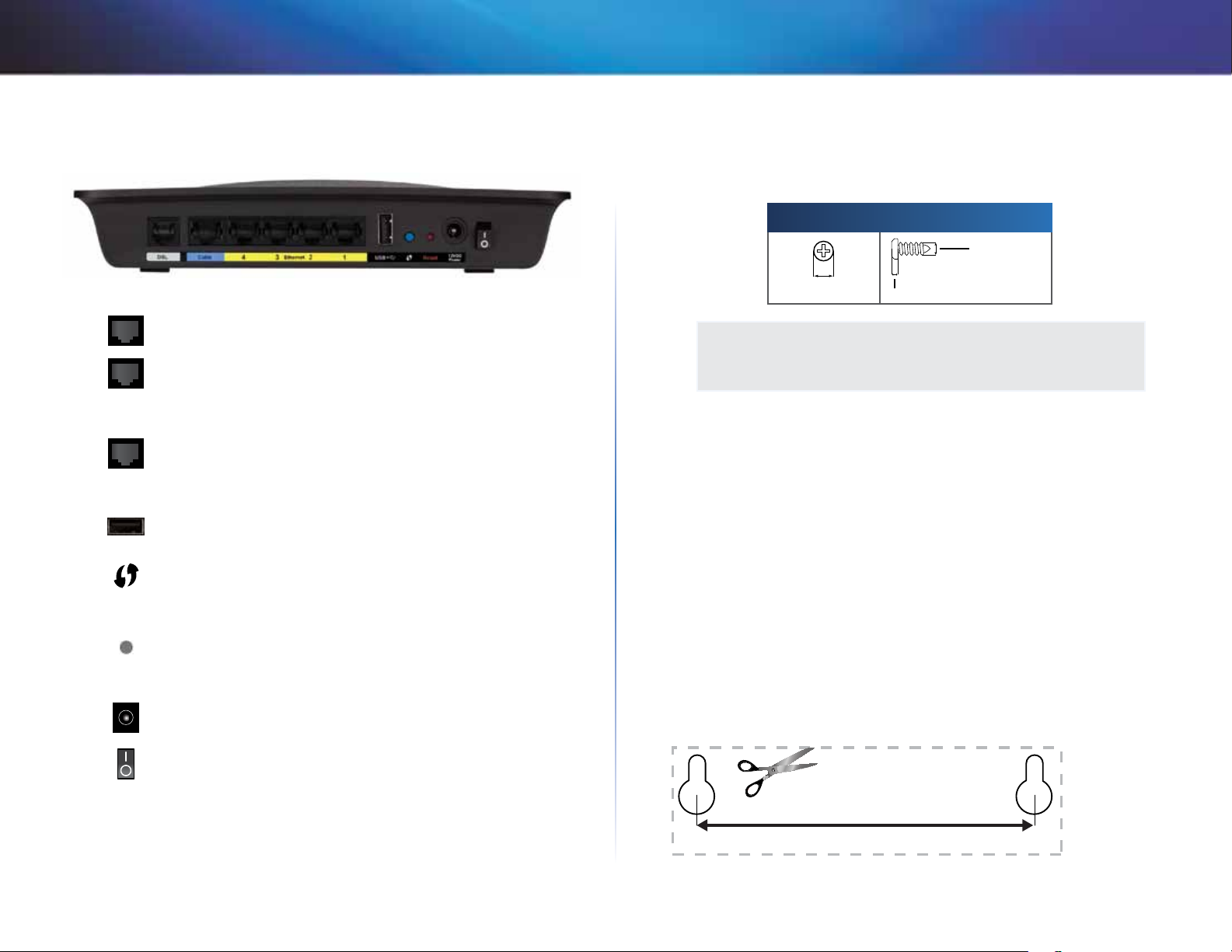
Linksys X-Series
Přehled výrobku
Pohled zezadu
DSL—Slouží kpřipojení klince ADSL.
Kabel—Chcete-li používat modem a směrovač pouze
jako směrovač, můžete prostřednictvím síťového kabelu
propojit tento konektor s konektorem LAN/Ethernet
zvláštního modemu.
Ethernet—Prostřednictvím ethernetových kabelů (neboli
síťových kabelů) můžete propojit konektory Ethernetu
modemu a směrovače s počítači a dalšími zařízeními
připojenými kethernetové síti ve vašem pevném připojení.
USB– Chcete-li připojit do sítě úložné zařízení, zapojte
externí jednotku USB do tohoto portu.
Tlačítko Wi-Fi Protected Setup™—Stisknutím tohoto
tlačítka začne funkce Wi-Fi Protected Setup™ vyhledávat
bezdrátová zařízení, která funkci Wi-Fi Protected Setup™
podporují.
Reset—Toto tlačítko umožňuje resetovat směrovač na
výchozí tovární nastavení. Stiskněte tlačítko Reset apodržte
je stisknuté přibližně pět sekund.
Napájecí port—Konektor napájení slouží k připojení
napájecího adaptéru, který je součástí balení.
Tlačítko napájení—Stiskněte | (zapnuto) a modem a
směrovač se zapne.
Umístění na stěnu
Směrovač má na spodní straně dva otvory pro montáž na zeď. Vzdálenost mezi
otvory je 82,5mm. Kmontáži směrovače jsou potřeba dva šrouby.
Doporučený spojovací materiál
7 až 8mm 1,5 až 2mm
POZNÁMKA
Společnost Cisco nezodpovídá za jakékoli poškození způsobené
nesprávnou montáží na zeď.
Postupujte podle těchto pokynů:
1. Určete, kam chcete směrovač namontovat. Zkontrolujte, zda je stěna
hladká, plochá, suchá a pevná. Také se ujistěte, zda je místo vdosahu
elektrické zásuvky.
2. Vyvrtejte do zdi dva otvory. Otvory musí být vzdáleny 82,5mm.
3. Do každého otvoru zašroubujte šroub, přičemž ponechte 3mm každého
šroubu vystupovat ze zdi.
4. Nastavte směrovač tak, aby byly otvory pro montáž na zeď vyrovnané se
dvěma šrouby.
5. Nasaďte směrovač otvory pro montáž na zeď na šrouby a posuňte ho
směrem dolů, dokud šrouby pevně nezapadnou do otvorů pro montáž
na zeď.
Šablona pro montáž na zeď
Vytiskněte tuto stránku ve 100% velikosti.
Vystřihněte obdélník podél okraje čárkovanou čárou a umístěte jej na stěnu, abyste
mohli přesně vyvrtat otvory.
3 až 4mm
82,5 mm
4
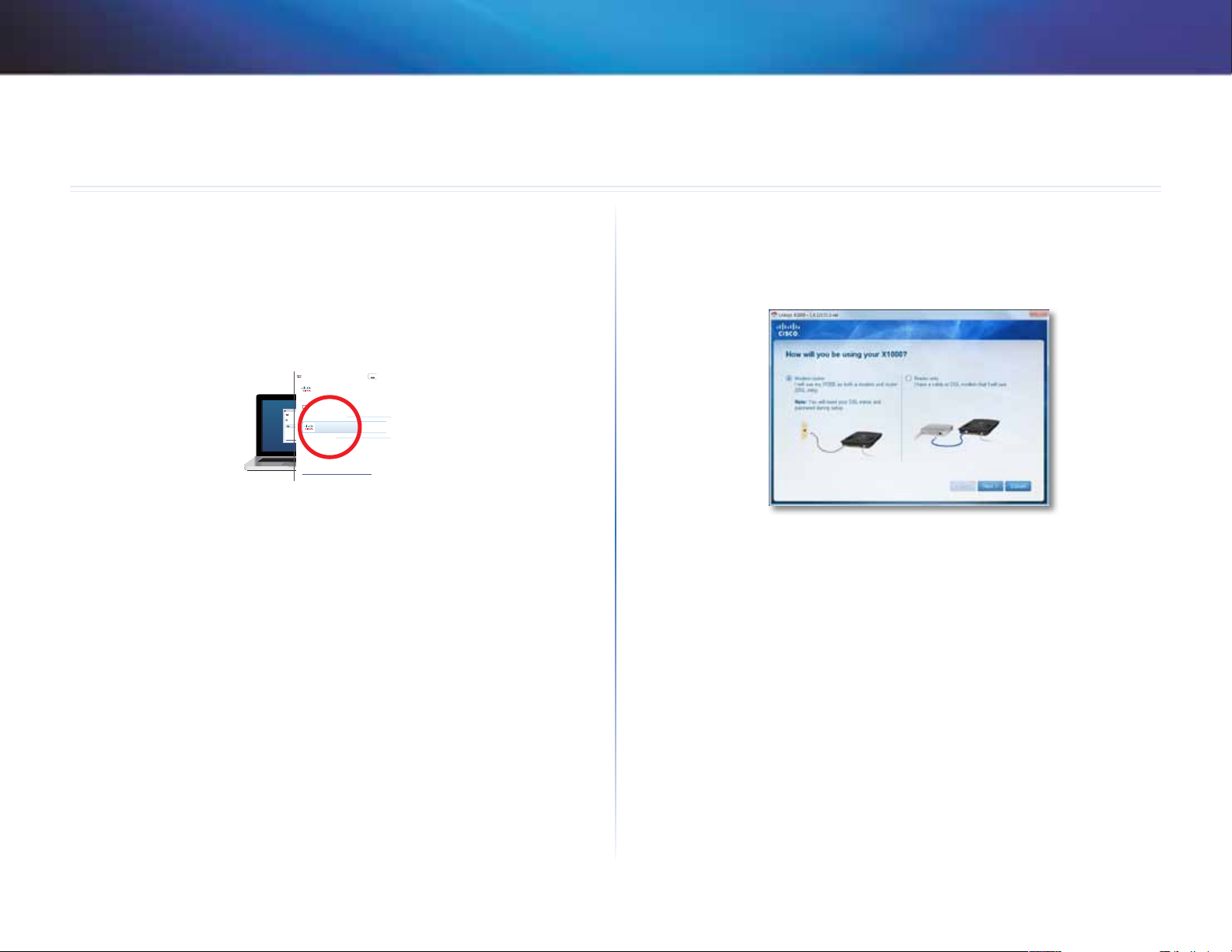
Linksys X-Series
Instalace
Automatická instalace modemu a
směrovače
1.
Vložte disk CD do jednotky CD nebo DVD.
2.
Klepněte na možnost Set up your Linksys Router (Nainstalovat
směrovač Linksys).
AutoPlay
DVD/CD-RW Drive (E:) Linksys
Router Setup
Always do this for software and games:
AutoPlay
DVD/CD-RW Drive (E:) Linksys
Router Setup
Install or run program
Always do this for software and games:
Install or run program
Set up your Linksys Router
Set up your Linksys Router
Published by Cisco Consumer Products LLC
General options
Published by Cisco Consumer Products LLC
Open folder to view files
using Windows Explorer
Speed up my system
using Windows ReadyBoost
General options
Set AutoPlay defaults in Control Panel
Open folder to view files
using Windows Explorer
Speed up my system
using Windows ReadyBoost
Set AutoPlay defaults in Control Panel
Instalace
4.
Na obrazovce How will you be using your X1000/X3500 (Způsob použití
zařízení X1000/X3500) klepněte na možnost Modem-router (Modem
a směrovač) nebo Router only (Pouze směrovač) a pak klepněte na
tlačítko Next (Další). (na obrázku obrazovky pro model X1000)
Pokud se tato obrazovka nezobrazí:
• Vsystému Windows klepněte na tlačítko Start, Počítač a poklepejte
na mechaniku CD a na ikonu Setup (Nastavení).
• Vsystému Mac poklepejte na ikonu CD na ploše a poklepejte na ikonu
Setup (Nastavení).
3.
Přečtěte si licenční ujednání, zaškrtněte políčko a klepněte na možnost
Next (Další).
• Modem-router (Modem a směrovač): Zařízení X1000/X3500 můžete
využívat zároveň jako modem DSL a směrovač. Pokud váš poskytovatel
internetových služeb zajišťuje připojení DSL, můžete stouto možností
přistupovat k internetu a zároveň mít propojené všechny počítače
vdomácnosti, aniž byste potřebovali oddělený modem a směrovač.
• Router only (Pouze směrovač): Pokud využíváte pro připojení
kinternetu zvláštní modem kabelového připojení nebo modem DSL,
můžete stouto možností zajistit připojení ksíti pro všechny počítače
vdomácnosti.
Zobrazí se obrazovka We are now setting up your Linksys X1000/X3500
(Probíhá instalace zařízení Linksys X1000/X3500). Pak budete požádáni o
připojení kabelu směrovače.
5
5
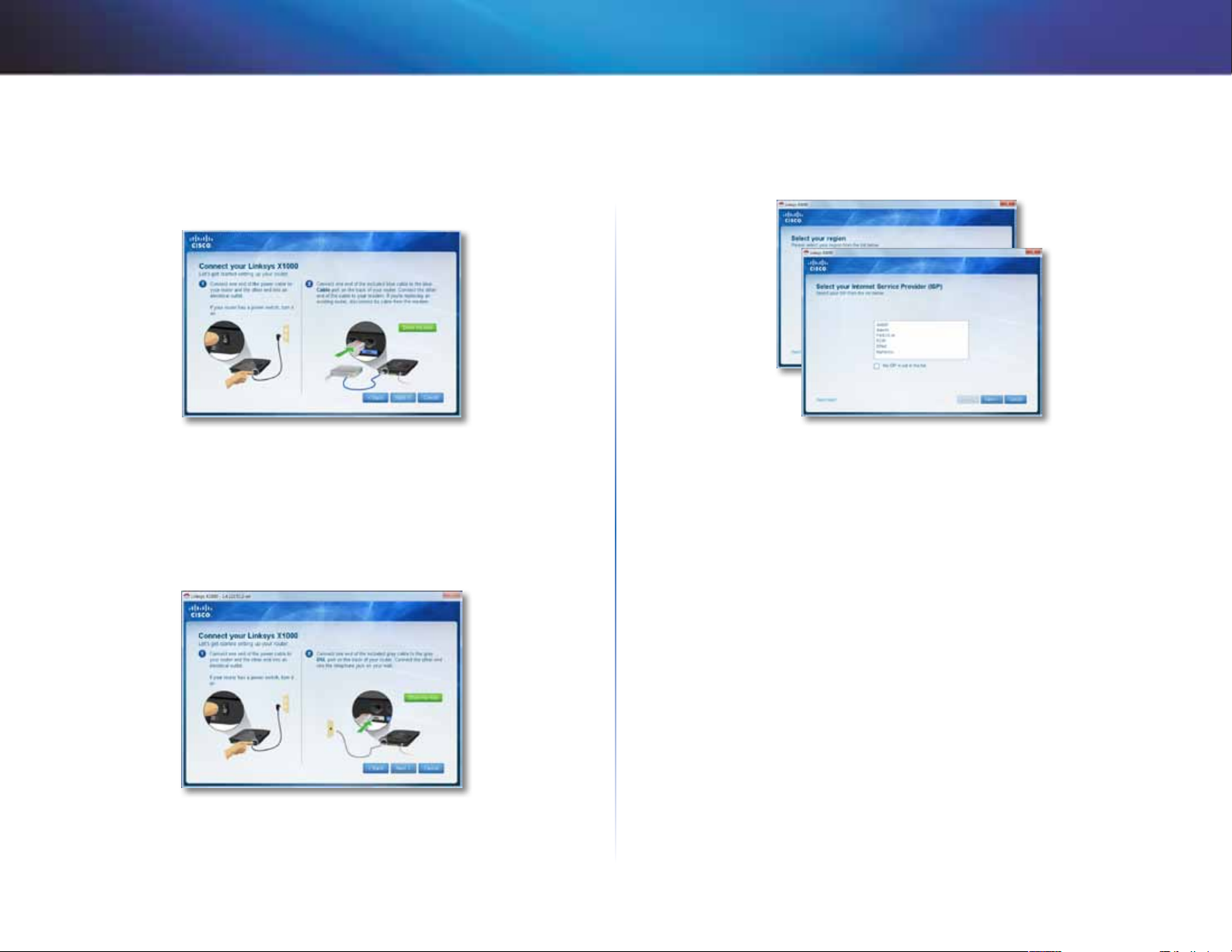
Linksys X-Series
5.
Pokud jste vybrali vkroku 4 možnost Router only (Pouze směrovač):
a.
Připojte napájecí kabel a zapněte vypínač.
b.
Připojte modrý kabel k portu Kabel na zadní straně směrovače a
kmodemu a klepněte na možnost Next (Další).
Instalace
c.
Vyberte oblast, klepněte na tlačítko Next (Další) apak vyberte svého
poskytovatele internetu. Budete-li k tomu vyzváni, zadejte jméno
aheslo účtu DSL.
c.
Kdokončení instalace postupujte podle pokynů na obrazovce.
6.
Pokud jste vybrali v kroku 4 možnost Modem-router (Modem a
směrovač):
a.
Připojte napájecí kabel a zapněte vypínač.
b.
Připojte šedý kabel kportu DSL modemu a směrovače aktelefonnímu
konektoru ve zdi.
Budete požádáni o informace o poskytovateli internetových služeb.
Pokud však chcete přeskočit automatické rozpoznání vaší oblasti
apřipojení kinternetu nakonfigurovat ručně, vyberte možnost Moje
oblast není uvedena na tomto seznamu a klepněte na možnost
Další. Spomocí informací od vašeho poskytovatele internetu doplňte
informace na zbývajících obrazovkách: nastavení DSL, typ internetu
ainformace oúčtu.
d.
Kdokončení instalace postupujte podle pokynů na obrazovce.
6
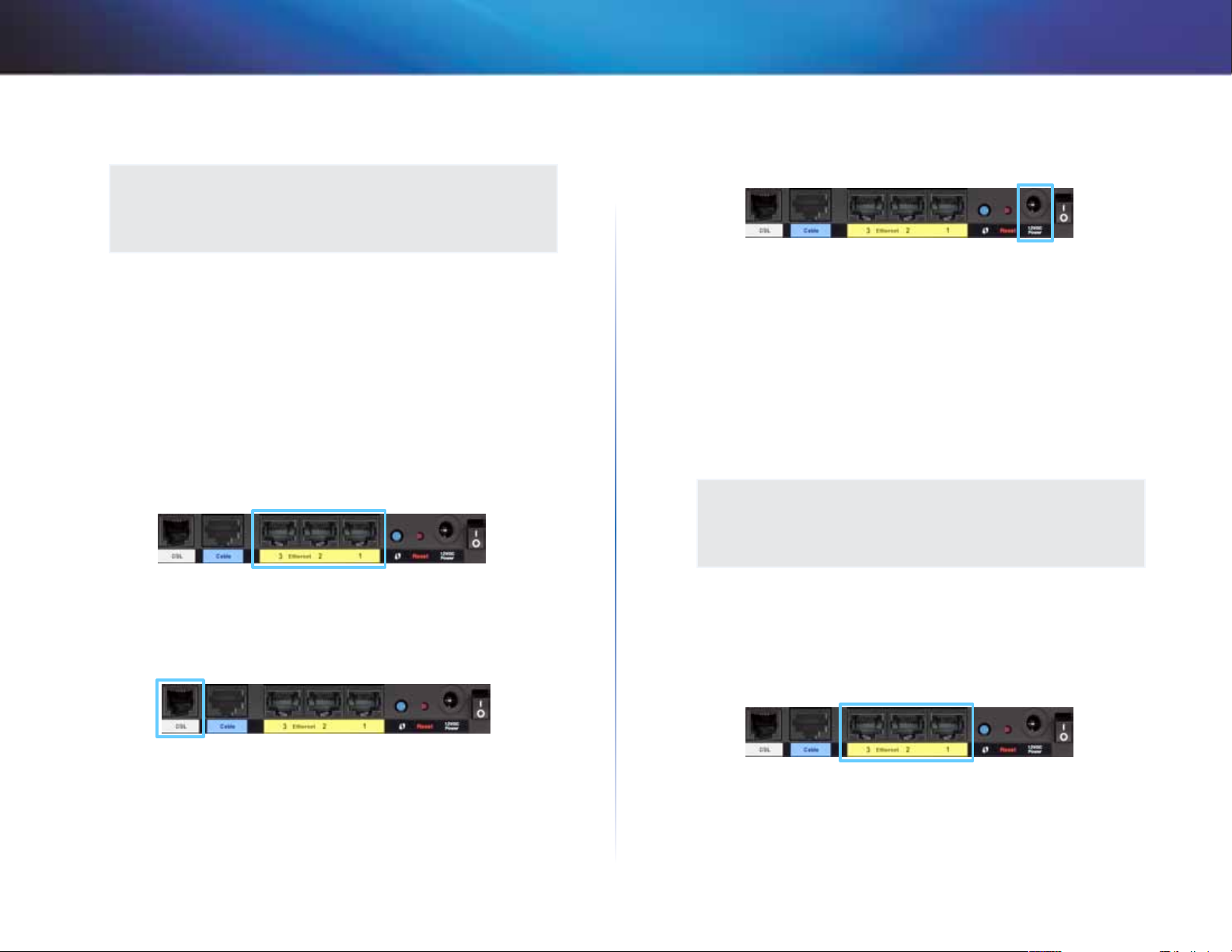
Linksys X-Series
Ruční instalace modemu a směrovače
POZNÁMKA
Modem a směrovač nainstalujte spuštěním instalačního disku
CD-ROM. Nejde-li instalační disk CD-ROM spustit, postupujte dle
kroků níže.
Připojení modemu a směrovače
Chcete-li připojit váš modem a směrovač:
1.
Vypněte všechna síťová zařízení včetně počítače(ů) a modemu a
směrovače. Jestliže právě používáte modem, odpojte jej. Modem a
směrovač nahradí jeho funkci.
2.
Připojte jeden konec síťového (ethernetového) kabelu do ethernetového
adaptéru počítače a druhý konec do ethernetového portu na zadní
straně modemu a směrovače. (na obrázku porty modelu X1000)
Instalace
6.
Připojte jeden konec kabelu napájecího adaptéru do napájecího portu a
druhý konec do elektrické zásuvky.
7.
Zapněte počítač, který budete používat pro konfiguraci modemu a
směrovače.
8.
Kontrolky LED pro napájení, bezdrátové připojení a ethernet (jedna
pro každý připojený počítač) by se měly rozsvítit. Pokud se nerozsvítí,
zkontrolujte, zda je modem a směrovač zapnutý a kabely jsou pevně
připojeny.
Nastavení modemu a směrovače tak, aby fungoval
pouze jako směrovač
POZNÁMKA
Modem a směrovač nainstalujte spuštěním instalačního disku
CD-ROM. Nejde-li instalační disk CD-ROM spustit, postupujte dle
kroků níže.
3.
Opakujte krok 2 u každého dalšího počítače nebo přístroje, který chcete
k modemu a směrovači připojit.
4.
Připojte jeden konec telefonního kabelu do portu DSL na zadní straně.
5.
Připojte druhý konec telefonního kabelu do konektoru ve zdi se službou
ADSL nebo mikrofiltrem.
Nastavení modemu a směrovače tak, aby fungoval pouze jako směrovač:
1.
Připojte jeden konec síťového (ethernetového) kabelu do ethernetového
adaptéru počítače a druhý konec do ethernetového portu na zadní
straně modemu a směrovače.
7
